October 31

Con la popolarità della fotografia digitale, una tendenza ovvia sta usando il software computer per modificare le fotografie digitali e per creare pagine di album e collage fotografici. Utilizzare Microsoft Publisher per Windows per fare un collage di foto per visualizzare le foto. rendere rapidamente e facilmente un collage interessante scegliendo uno sfondo semplice o motivi geometrici e quindi aggiungendo le foto desiderate. Dopo aver effettuato il collage, salvare e stampare a casa o in un negozio di stampa.
Aprire Microsoft Publisher e selezionare "Nuovo file". Seleziona "pagina vuota taglie" e scegliere la dimensione della pagina e layout desiderato con un doppio clic sull'opzione desiderata.
2 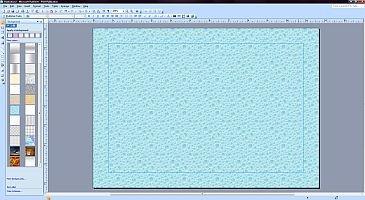
Scegli uno sfondo facendo clic sulla scheda "Formato" nella parte superiore e quindi selezionando "sfondo" dal menu a discesa. Fare clic sullo sfondo desiderato dagli sfondi disponibili che appaiono nella barra laterale sinistra.
3 Aggiungere immagini a sfondo facendo clic sulla scheda "Inserisci" nella parte superiore e quindi selezionando "Immagine". Selezionare "Da file" per individuare la foto desiderata sul disco rigido.
4 Ridimensionare fotografie facendo clic destro sulla foto. Selezionare "Formato immagine" e quindi selezionare la scheda "Formato" nella parte superiore della finestra. Fare clic sulle frecce per rendere la foto più grande o più piccolo, se lo desideri.
5 Aggiungere altre foto e spostarli sullo sfondo di metterli nelle posizioni desiderate. Regolare l'angolo di ogni foto selezionando ogni foto e poi cliccando sul pulsante "Free Ruota" lungo la parte superiore dello spazio di lavoro. Passa il mouse sopra un angolo per modificare l'angolo di ogni foto.
6 Cambiare la stratificazione delle foto selezionando una foto e poi facendo clic sul menu a discesa accanto al pulsante "Porta avanti" lungo la parte superiore dello spazio di lavoro. Scegliere di portare una foto verso l'alto, il basso o strati sotto altre foto.
7 Aggiungere le foto che si desidera e disporli come si desidera sullo sfondo fino a quando il collage di foto appare nel modo desiderato.
8 Posizionare didascalie di testo o una casella di testo sullo sfondo. Fare clic sulla scheda "Inserisci" e poi cliccare su "Casella di testo". Posizionare la casella di testo nel punto prescelto all'interno del collage e quindi selezionare il tipo di carattere desiderato, la dimensione del carattere e il colore del font. Inserire il testo.
9 Fare clic sulla scheda "Visualizza" nella parte superiore dell'area di lavoro e quindi fare clic su "confini e Guide" per rimuovere le linee di selezione intorno alle foto e caselle di testo.
10 Salvare il collage facendo clic sulla scheda "File" e poi cliccando su "Salva con nome". Un nome al collage e salvarlo nella posizione desiderata sul disco rigido.
11 Stampa il collage su una stampante a colori collegata al computer o trasferire il file su un flash drive per la stampa professionale.
